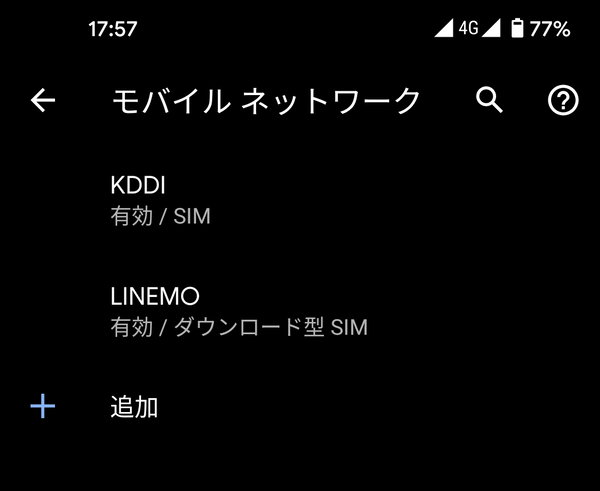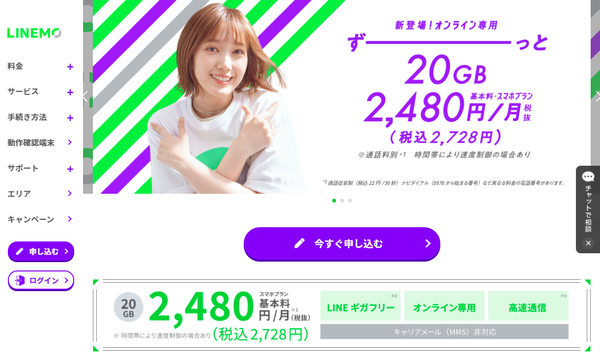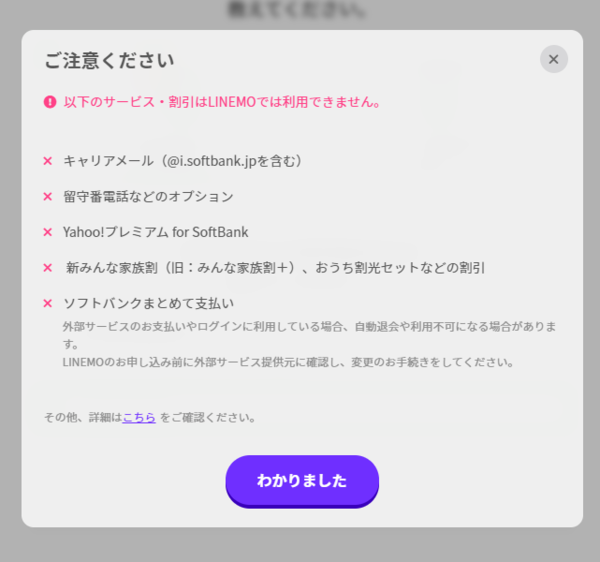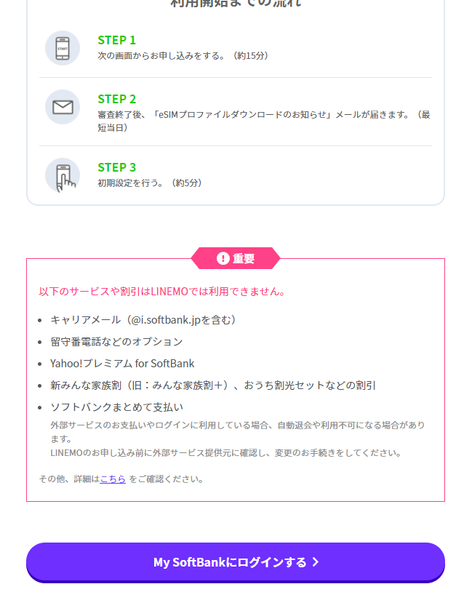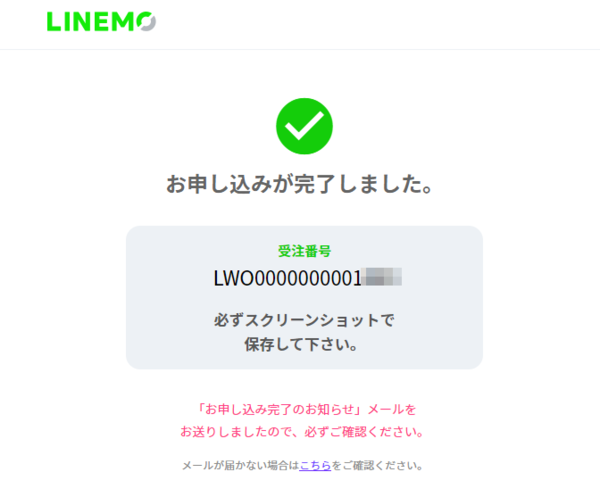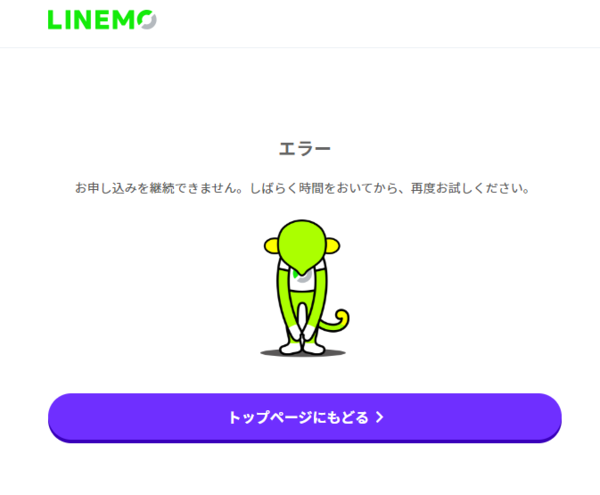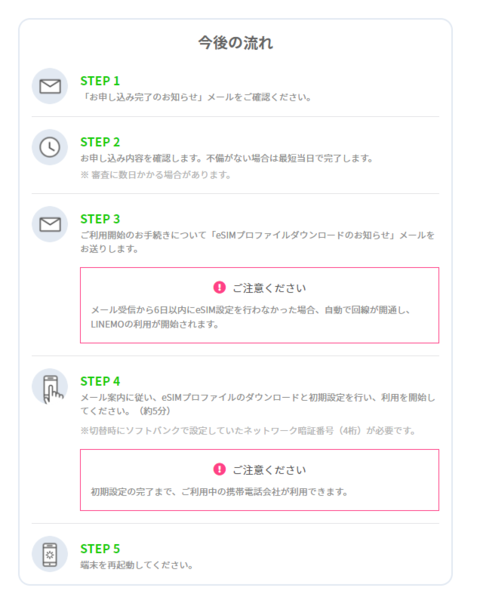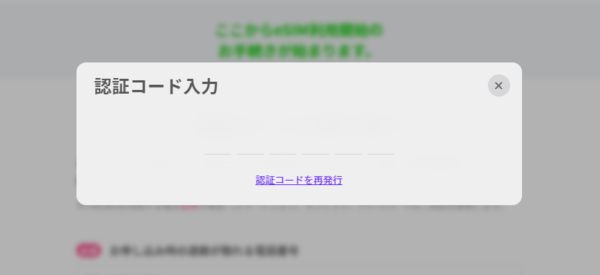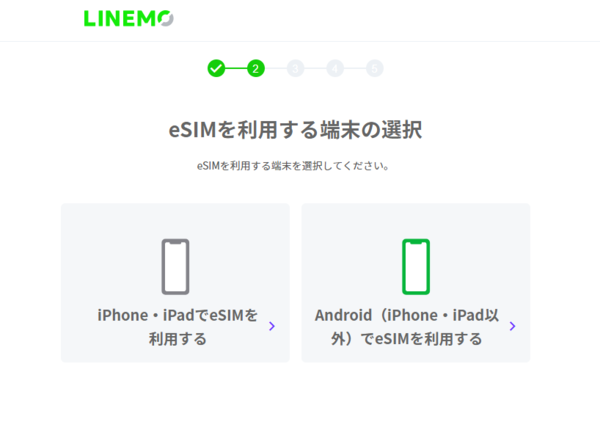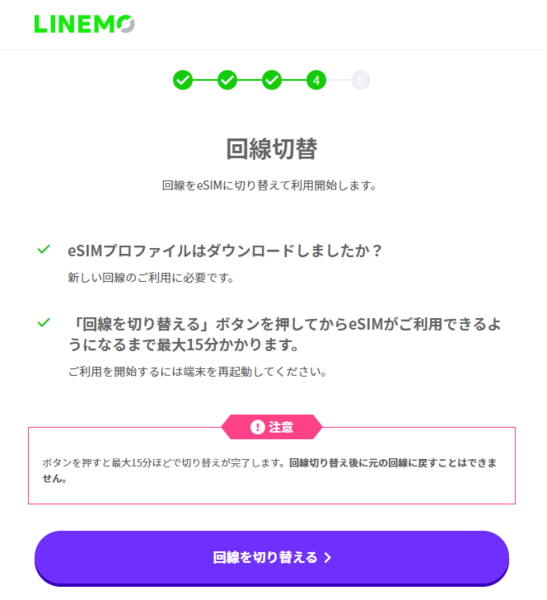LINEMOにeSIMで実際に加入した! 当日中に開通し、iPhoneやPixelで同時待受が可能に
2021年03月20日 12時00分更新
政府の値下げ要請をきっかけに登場した、3大キャリアによる20GBで2000円台のサービス、ドコモ「ahamo」、au「povo」、ソフトバンク「LINEMO」のうち、「LINEMO」が先頭を切って、3月17日にサービスを開始した。筆者も早速LINEMOに加入したので、レポートする。
最後にサービス名が公表されたのに最初にスタートしたLINEMO
LINEMOの存在が最初に公表されたのは昨年12月、当時は「Softbank on LINE」という仮称が付けられていた。サービス内容も実際のスタート時と異なり、月20GBのデータ通信に1回5分までの音声定額通話が付いて月2980円(以下、すべて税抜)だった。
ところが、1月になって発表されたau「povo」に追従する形で、通話定額をオプション化して2480円に下がり、さらにahamoの値下げに対応して、「ずっと変わらない」とソフトバンクが自ら言った言葉を覆して、最初の1年間は通話定額オプションが月500円値引き、つまり1回5分までなら追加料金無しとなるキャンペーンを打ってきた。結果的に20GBで通話定額を使いたい場合、最初の1年はLINEMOが一番安いサービスとなる。
そのほかLINEMOの特長としては、LINEアプリを使ったトーク、音声・ビデオ通話において、20GBの通信量が減らないカウントフリーを実現している点がある。その反面、ソフトバンクのメインプランやY!mobileとは異なり、Yahoo!と連携しての優待サービスなどはない。
ソフトバンクからの移行でeSIMで契約すべく
10時ちょうどにサイトにアクセス
申込初日の3月17日は午前10時に受付開始と予告がされており、筆者もPCの前で待機した。すでにソフトバンク回線を持っていることと、いち早くサービスを体験する意味もあってeSIMでの契約を決めた。
実際の申し込みページでは、注意事項が表示されたあと、ソフトバンクのサイトにログインを求められ、その後にLINEMOのサイトで申し込みが進む方式。1度目はソフトバンクのサイトへのログインで処理中の“ぐるぐる”が5分以上止まらず、一旦ブラウザーを閉じて再びLINEMOからやり直したところスムーズに進んだ。
ソフトバンクからの移行なので、個人確認などの必要はなく、名前や住所の入力も不要。もちろんMNP予約番号も用意しなくてもいい。入力した情報は料金支払いのためのクレジットカードを登録し直した程度。また、2日目には修正されたようだが、今回利用する電話番号のほかに、別の連絡先電話番号が必要だった。これは認証番号がSMSか音声で通知される仕様のためのようだ。
申し込み自体はすぐに終了。かかった手間は注意事項を読むことがほとんどだった。ここには、キャリアメールや留守番電話、家族割、キャリア決済、そしてソフトバンク回線には無料でついているYahoo!プレミアムのサービスが無くなることも明記されていた。特にキャリア決済など重要な記述もあるので、決して読み飛ばさないでほしい。
かくして終了したのは10時20分頃。続いて、今回は「eSIM」で申し込んだので、プロファイルの準備が終わるのを待つ。eSIMの準備ができたとのメール通知が10時30分に届き、あっさりと開通かと思ったら、ここからが長かった。
認証用のSMSが一向に飛んでこなくて
しばらく利用を開始できず
メールにあるシリアル番号の入ったURLをクリックするが、その後の「ご本人さま認証」としてワンタイムパスワードが発行される。そのパスワードは、LINEMOの申込時に連絡先として登録した電話番号へのSMSか、その電話番号に自動音声での通知かを選べるのだが、SMSを選択しても一向に飛んでこなかったのだ。
何分待ってもSMSは届かないため、念のため、自動音声通話で受け取る方法を選択したが、それでも届かない。仕方なく再びSMSにトライして1時間以上たったころに見知らぬ電話番号から電話がかかってきた。
これが自動音声通話で、パスワードが自動音声で少し早口で伝えられた。しかし、すでにSMSでの認証を再度試みていたためワンタイムパスワードは無効扱いに。SMSよりも自動音声通話のほうが早いことがわかったので、再び自動音声の設定をして、入力画面のまま待機したところ1時間ほどで自動音声の電話がかかってきた。これでやっと次に進むことができる。ちなみに、手続きから2日以上経つが、SMSは1通も送られてきていない。
あとはeSIMをダウンロードして、APN設定をすれば利用開始
ワンタイムパスワードを入れるとeSIMプロファイルのダウンロードに勧める。ダウンロード自体はQRコードをeSIM対応のスマートフォンで読み込むだけだ。iPhoneかAndroidかの選択があり、表示されたQRコードをカメラで読み込んで登録完了となる。
QRコードの場合、実際に利用するスマートフォンで表示させると、利用したい端末のカメラでは当然読み込めない。LINEMOでは、スマホを1台しか持っていない人を想定しているのか、手動で入力するためのコードも同時に表示されるので安心だ。
QRコードでeSIMプロファイルを読み込んだあと、「回線を切り替える」をクリックするとこれまでの回線が無効になり、新しいeSIMが有効になる。
ただしこれで通信ができるわけではない。筆者は手持ちの新型iPhone SEでLINEMOを使おうとしたが、実際に通信するにはAPN設定をする「構成プロファイル」の読み込みが必要になる。MVNOの格安SIMなどでは一般的な設定でやり方も一般的なものだ。
ちなみに、筆者は慌てていたのか、手順をスクロールするなかで構成プロファイルのところを読み飛ばしており、気づくのが遅れてしまった。構成プロファイルのインストールは忘れないように注意してほしい。なお、Androidの場合は手動でAPN設定をする必要がある。
週刊アスキーの最新情報を購読しよう
本記事はアフィリエイトプログラムによる収益を得ている場合があります